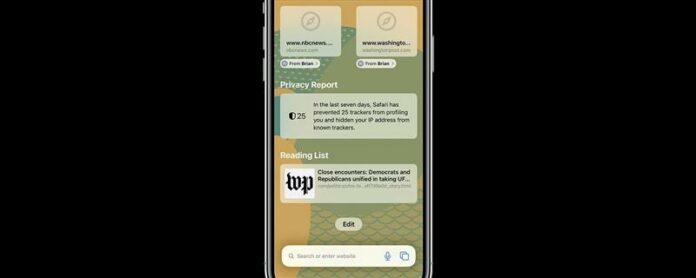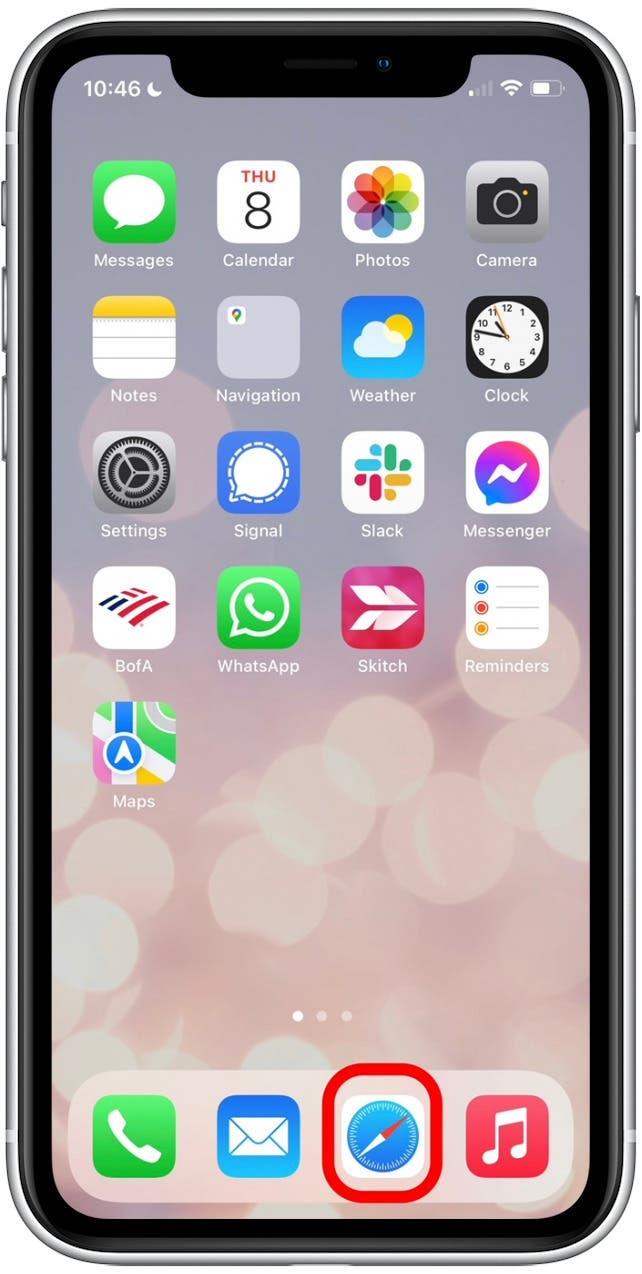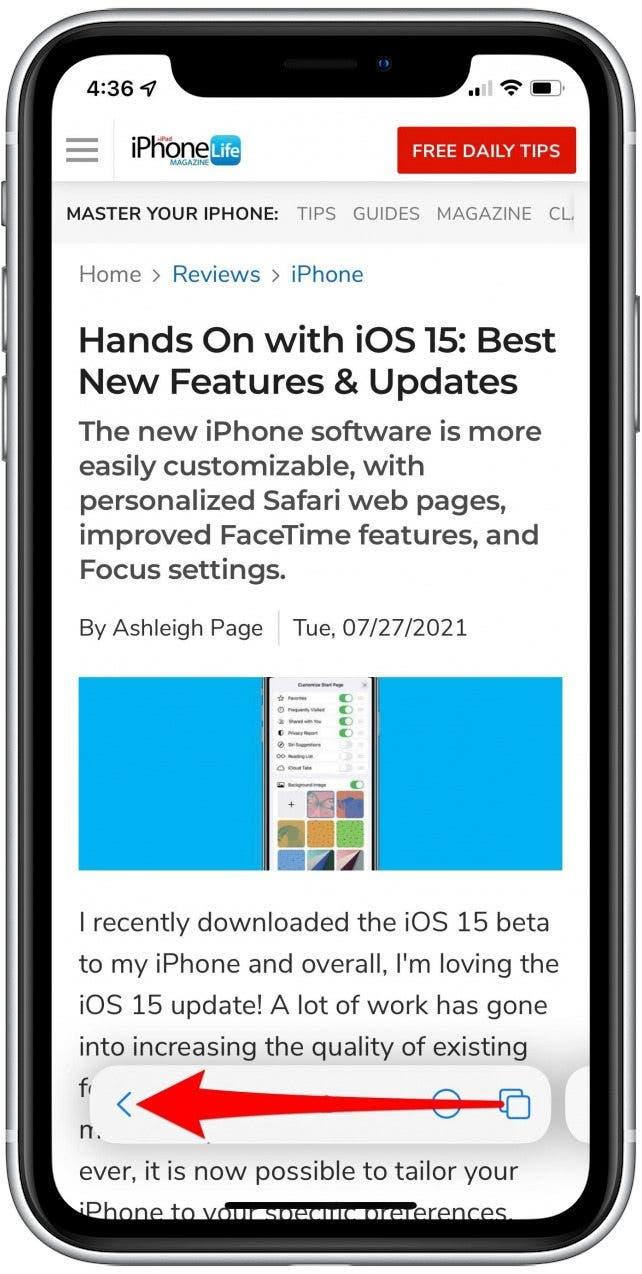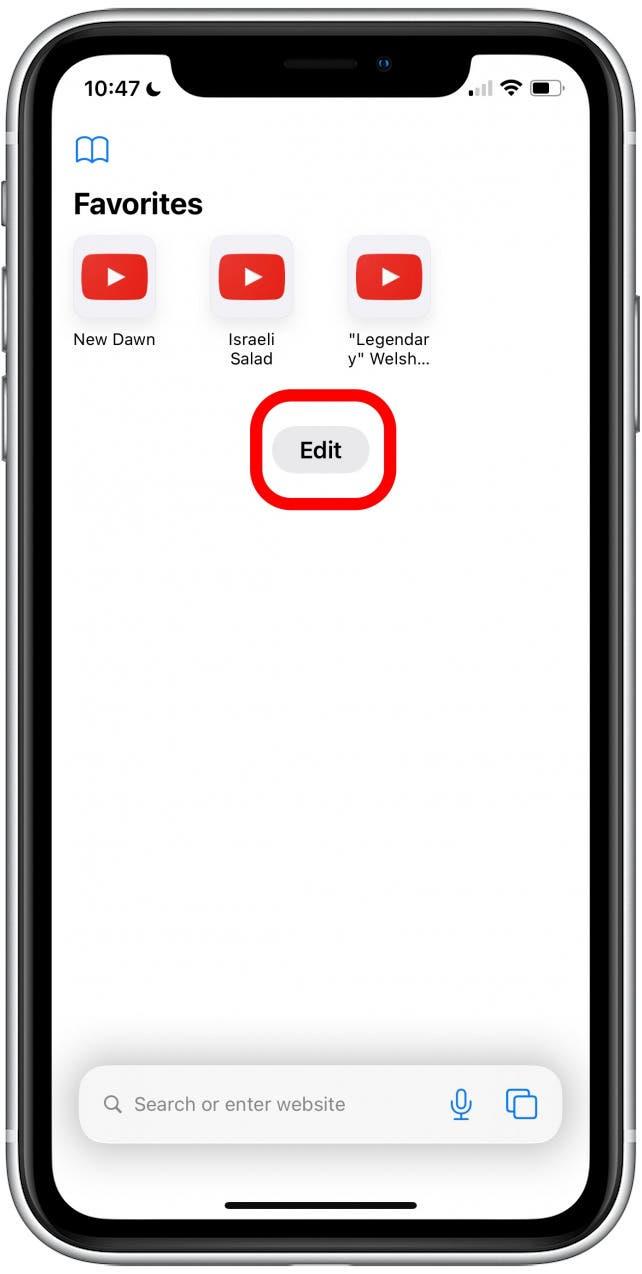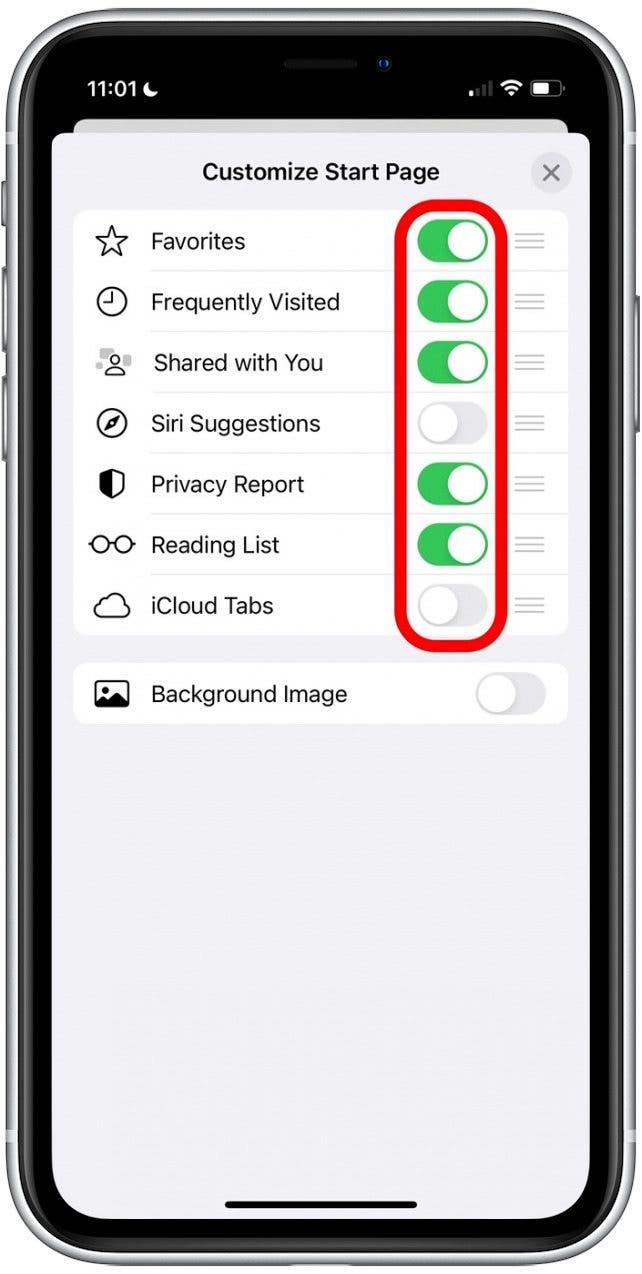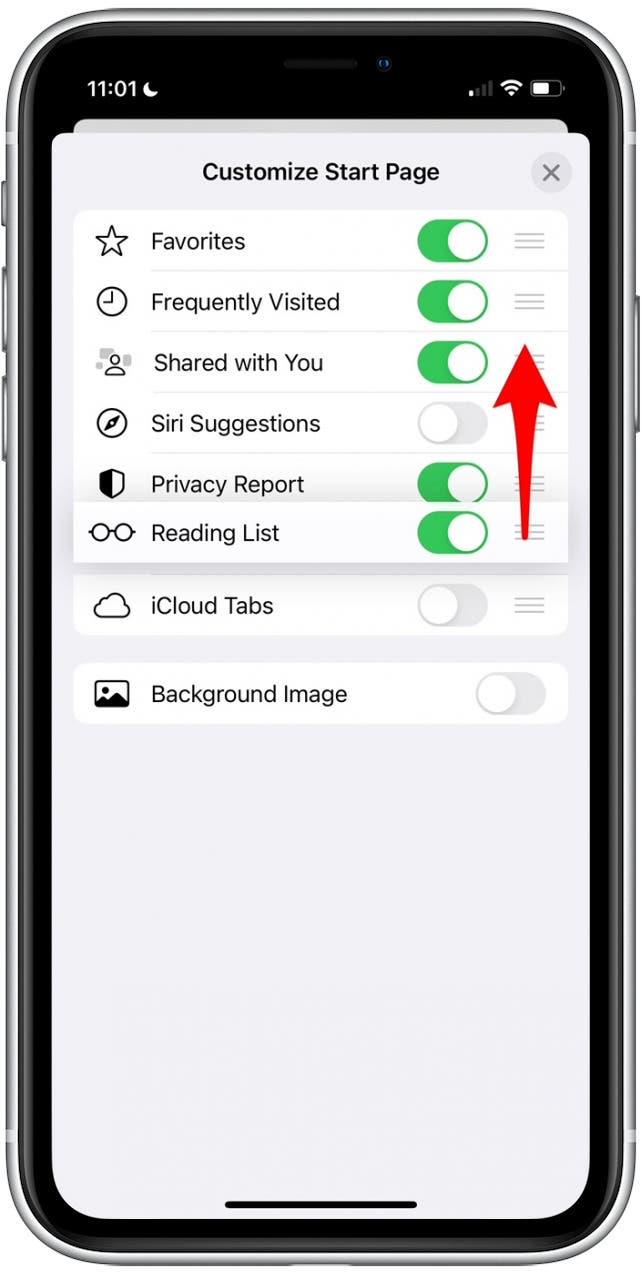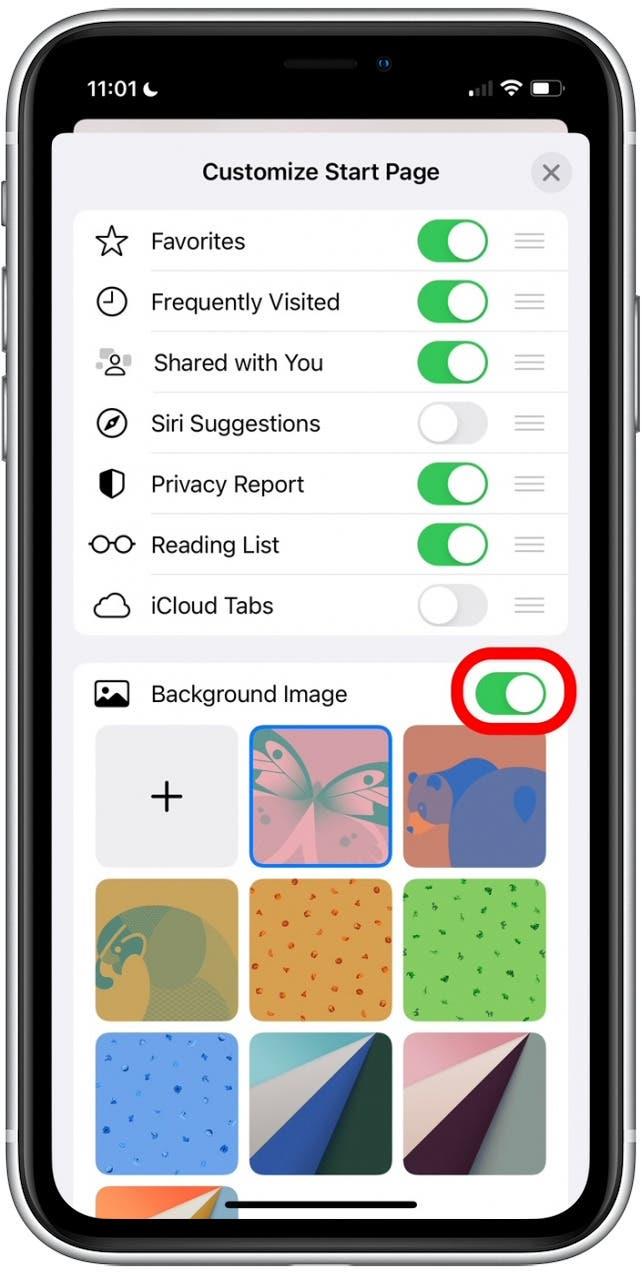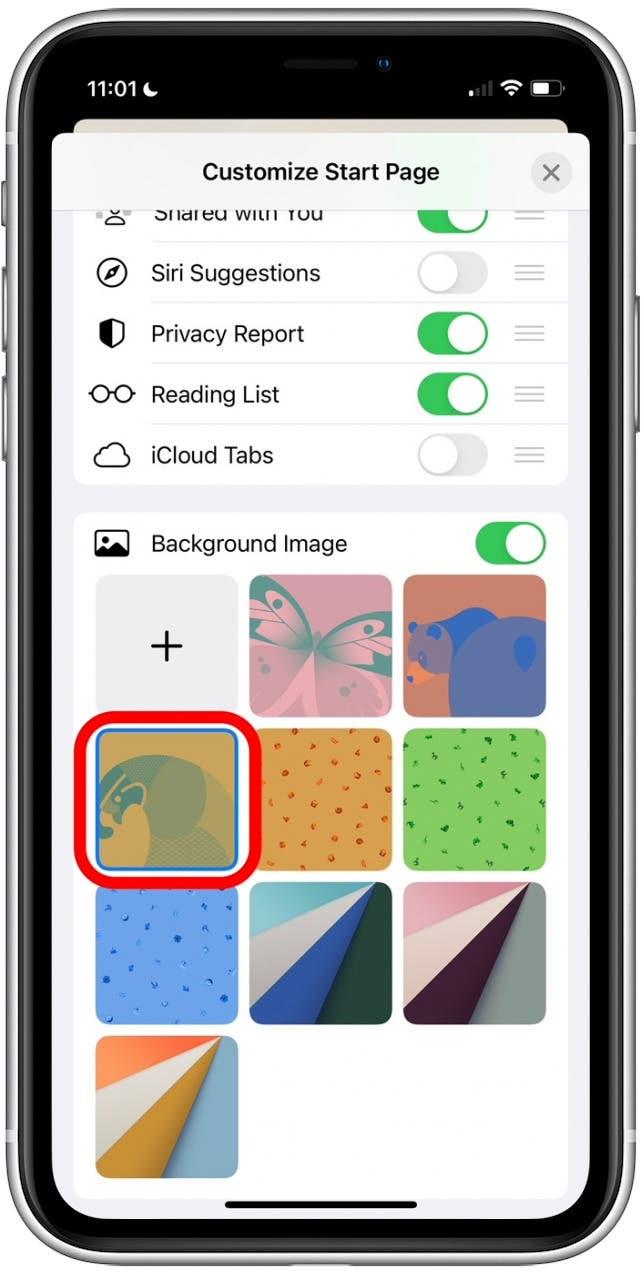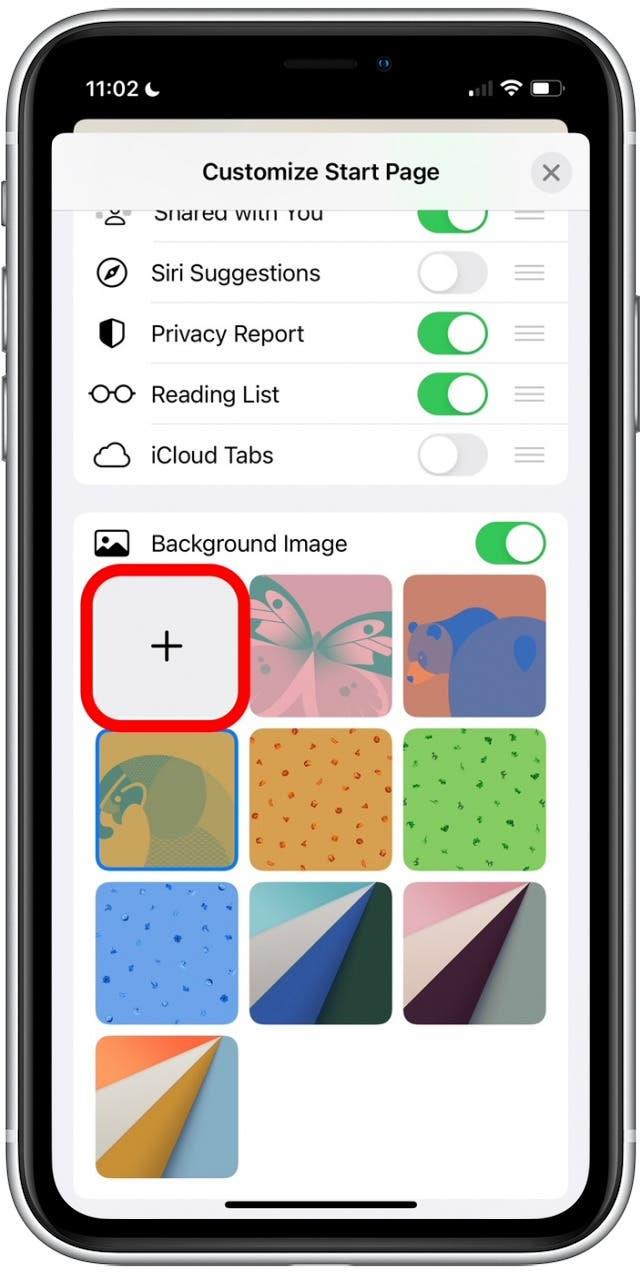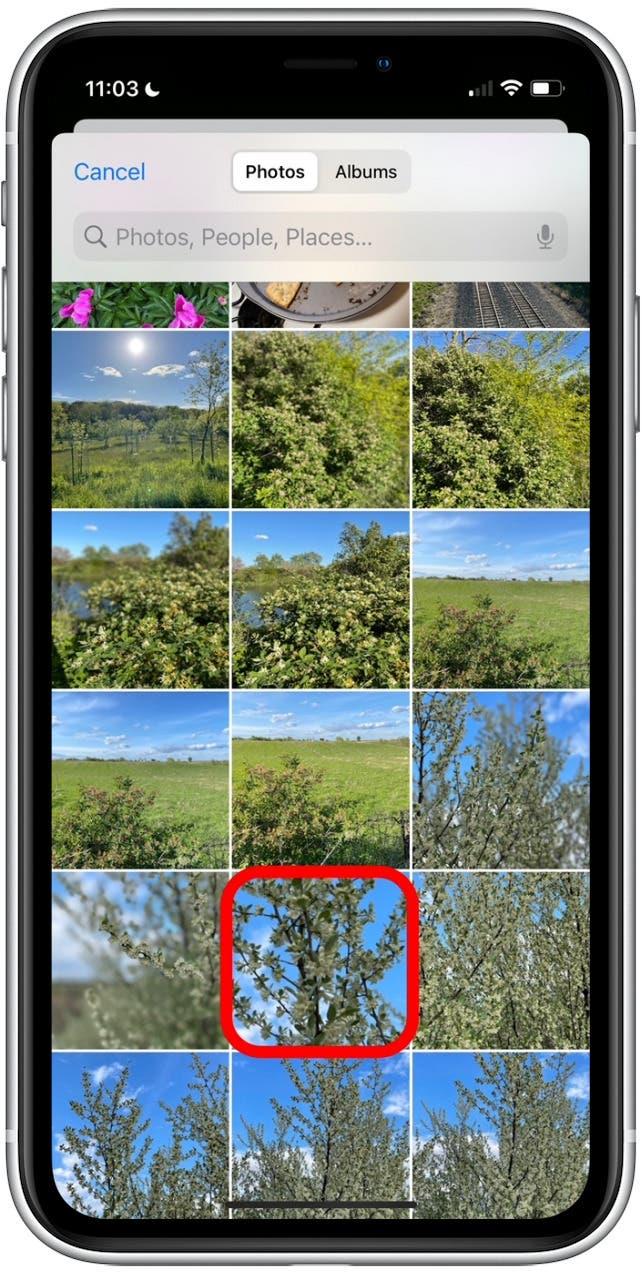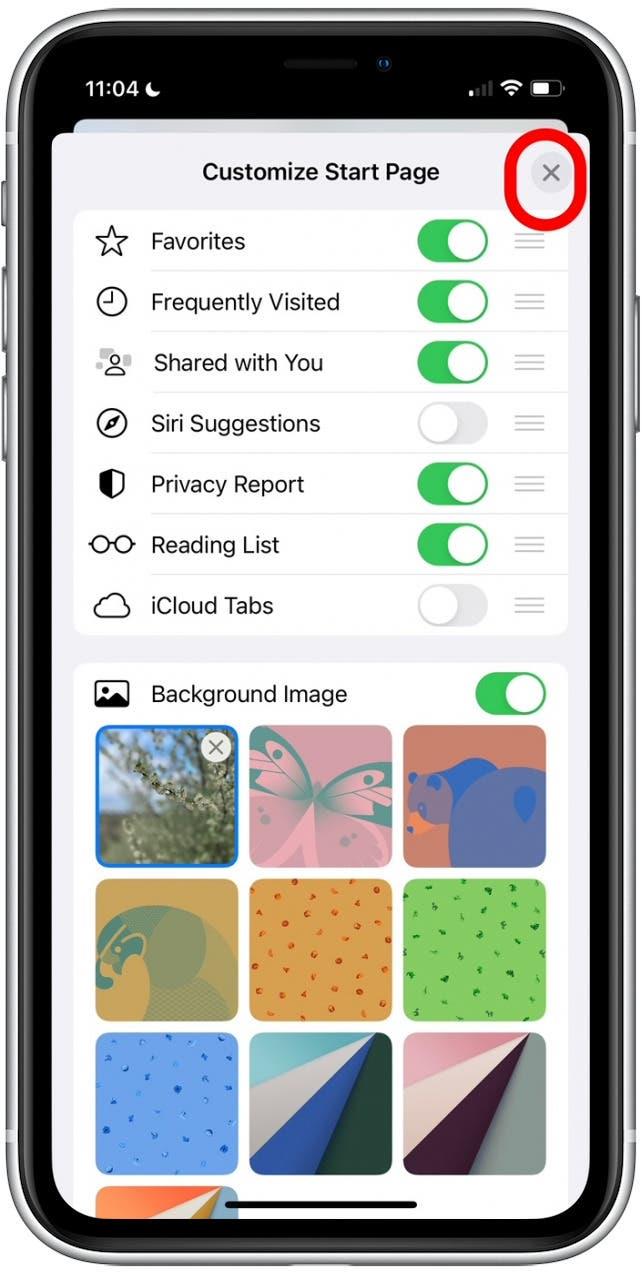כעת תוכל להתאים אישית את דף Safari Start שלך (נקרא גם דף הבית של ספארי) כדי להציג את התוכן שאתה הכי מעוניין בו. ככה כשאתה פותח ספארי, אתה יכול לגשת לדפים שמסמכים ולקבצים משותפים עם ברז יחיד על המסך שלך. נראה לך איך!
למה תאהב את הטיפ הזה
- צפה בקלות בסימניות, קבצים משותפים ודוחות פרטיות שאתה הכי מעוניין בהם.
- ארגן את תוכן דף הבית של ספארי כדי להתאים בצורה הטובה ביותר להעדפות הגלישה שלך.
כיצד להתאים אישית את דף הבית של ספארי
השתמש בשלבים שלהלן כדי ללמוד כיצד להתאים אישית את תמונת רקע הספארי שלך ואת התוכן המוצג בדף הבית של ספארי המותאם אישית שלך. לצפייה בטיפים וטריקים נוספים של iOS, עיין בחינמי טיפ של היום עלון!
- פתוח ספארי .

- אם אינך כבר בדף הבית הריק של ספארי, החלק שמאלה על סרגל הדפדפן (כדי לגלול כל הדרך ימינה) עד שתפתח כרטיסייה ריקה חדשה.

- גלול לתחתית הכרטיסייה הריקה החדשה במידת הצורך והקש על ערוך .

- הקש על כל מעבר כדי להציג את התוכן הקשור בדף הבית של ספארי המותאם אישית שלך.

- כדי לשנות את סדר החלקים, הקש וגרור את ה סמל שלוש שורות והעביר כל קטע גבוה או נמוך יותר.

- אם ברצונך להגדיר טפט רקע של ספארי, הקש על תמונת הרקע אם היא כבר לא מופעלת.

- הקש כדי לבחור אחת מתמונות הרקע המוגדרות כברירת מחדל.

- אם אתה רוצה להגדיר את אחת מהתמונות שלך כרקע בהתאמה אישית, הקש על סמל ה פלוס.

- בחר תמונה מספריית התמונות שלך על ידי הקשה עליה.

- לאחר שתסיים להתאים את ההגדרות המותאמות אישית שלך, הקש על סמל x בפינה השמאלית העליונה כדי לחזור לדף הבית שלך בספארי.

החדשות הגדולות הן שניתן לשתף את הגדרות עמוד הבית המותאמות אישית שלך גם בכל מכשירי Apple, כל עוד מכשירים אלה נחתמים לאותו מזהה Apple והופעל iCloud עבור ספארי.